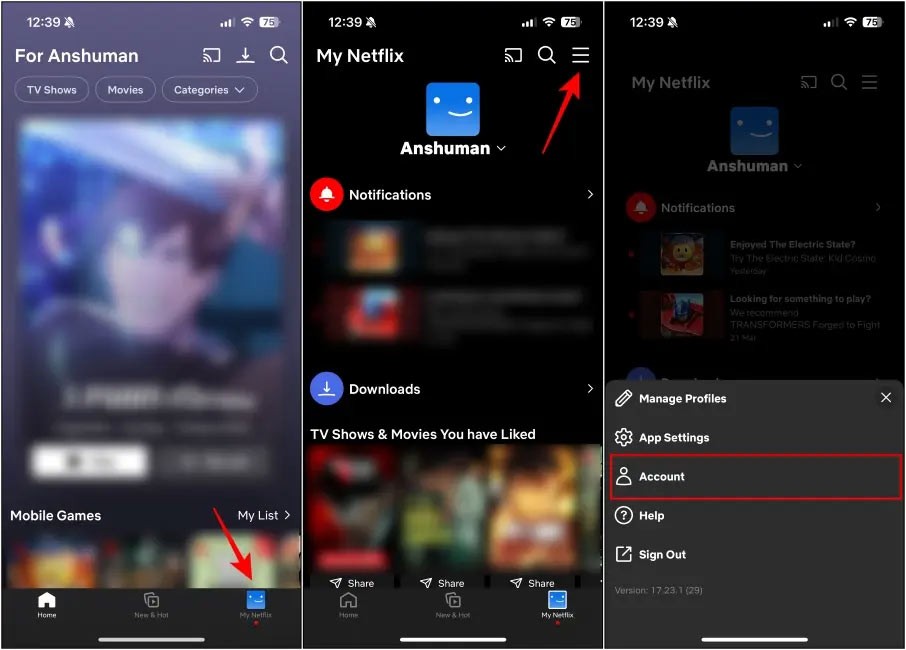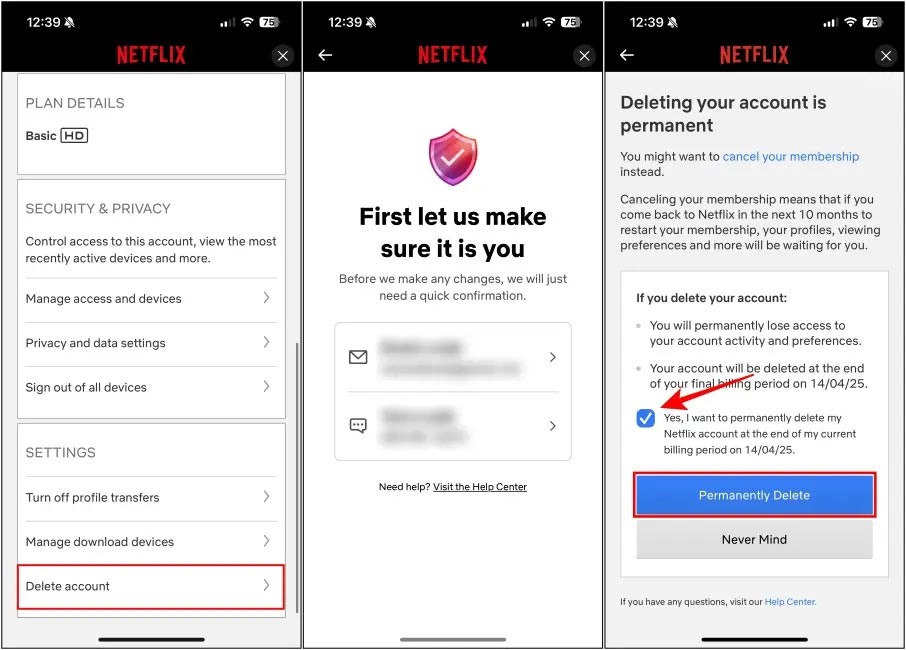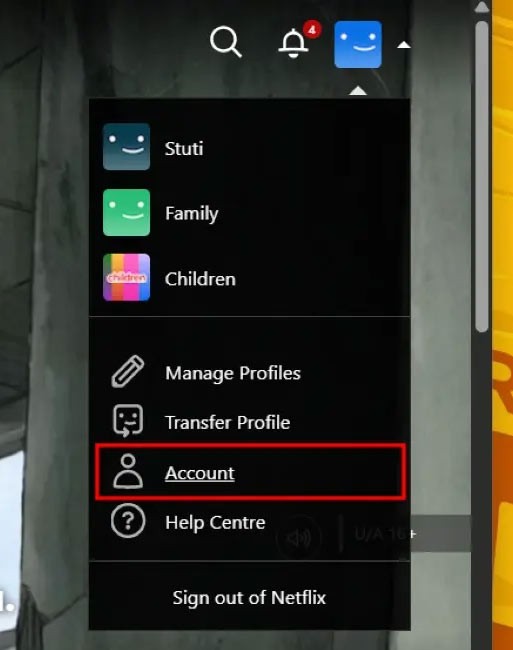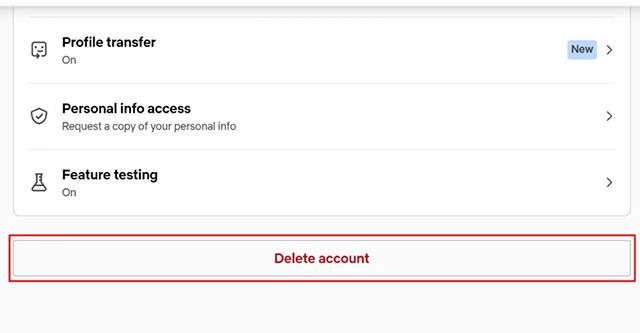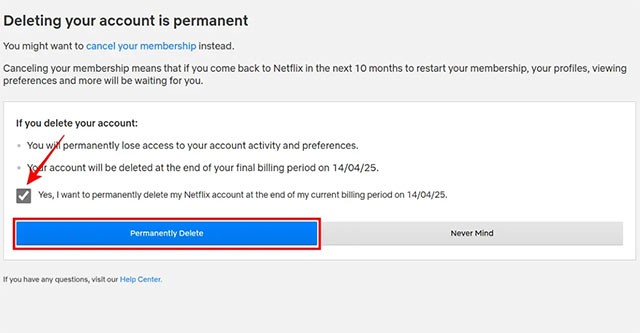Netflix supprimera automatiquement votre compte 10 mois après l' annulation de votre abonnement Netflix , mais nous pouvons également supprimer le compte si nécessaire sans attendre 10 mois. Nous pouvons supprimer un compte Netflix sur un téléphone ou un ordinateur avec une opération très simple. Voici les instructions pour supprimer votre compte Netflix.
Comment supprimer un compte Netflix sur un téléphone
Étape 1 :
Dans l'interface de l'application, cliquez sur Mon Netflix , puis cliquez sur l'icône à 3 tirets , sélectionnez Compte dans la liste affichée.
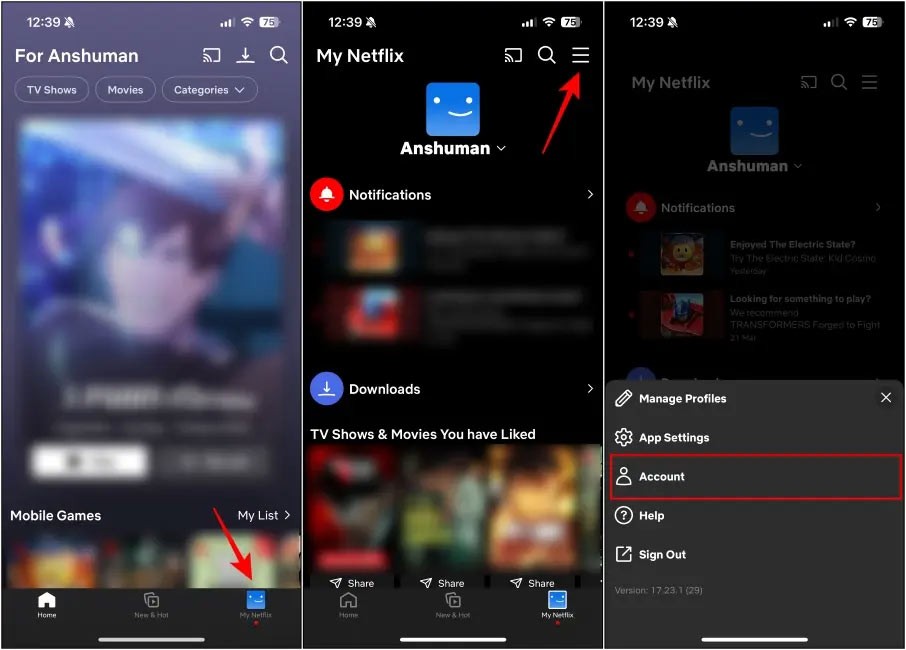
Étape 2 :
Passez à la nouvelle interface, faites défiler jusqu'à Paramètres et cliquez sur Supprimer le compte . Il vous est maintenant demandé de saisir le code . Cliquez ensuite sur Oui, je souhaite supprimer définitivement mon compte Netflix à la fin de ma période de facturation actuelle . Enfin, cliquez sur Supprimer définitivement pour confirmer la suppression du compte.
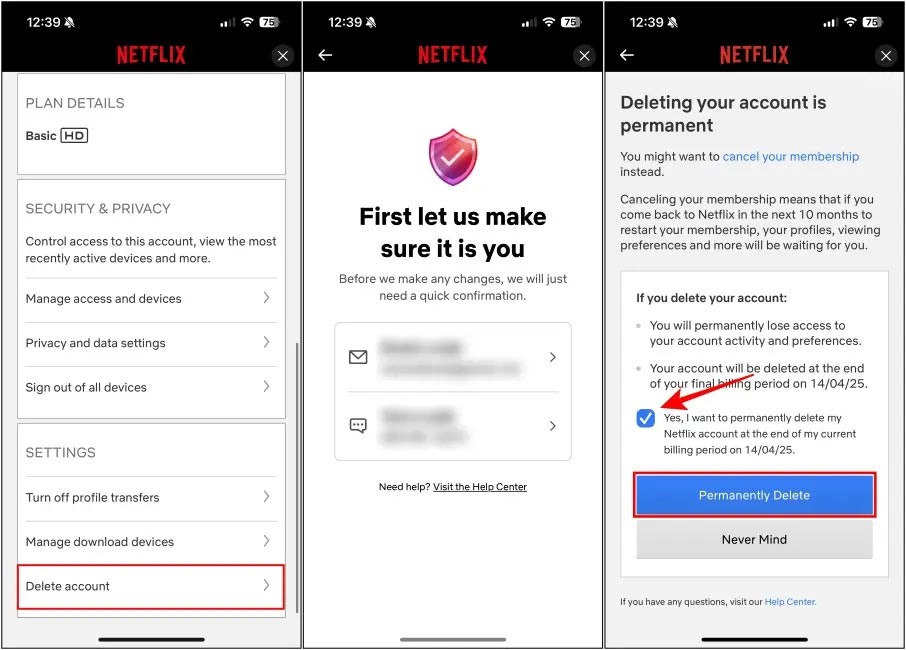
Instructions pour supprimer un compte Netflix sur un ordinateur
Étape 1 :
Nous accédons à Netflix sur l’ordinateur et nous nous connectons à notre compte. Ensuite, cliquez sur l’icône de profil et sélectionnez Compte dans la liste affichée.
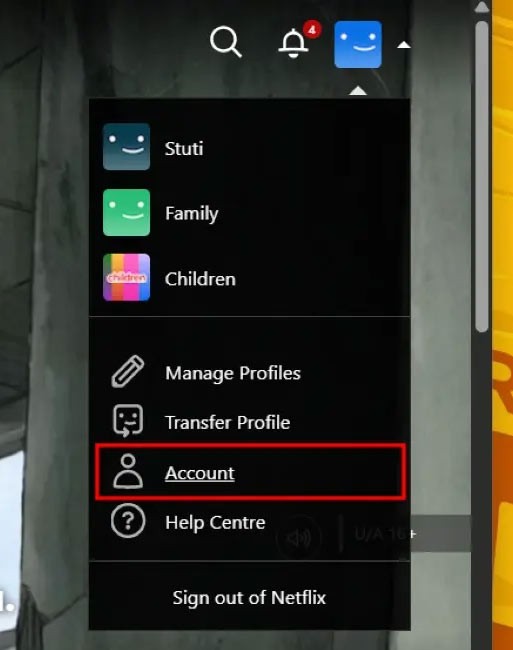
Étape 2 :
Passez à la nouvelle interface, nous cliquons sur Sécurité sur le côté gauche puis regardons vers la droite pour Supprimer le compte comme indiqué ci-dessous.
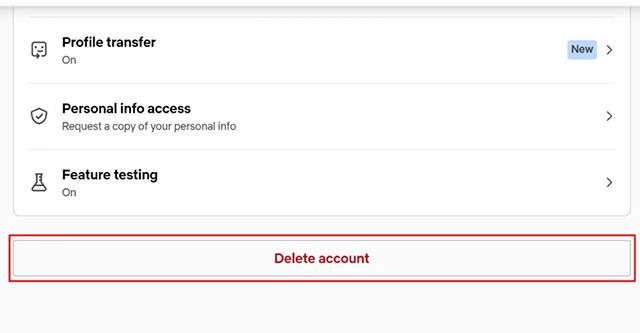
Étape 3 :
Nous confirmons également le code envoyé à l'adresse e-mail, puis cliquons sur Supprimer définitivement pour procéder à la suppression du compte Netflix.
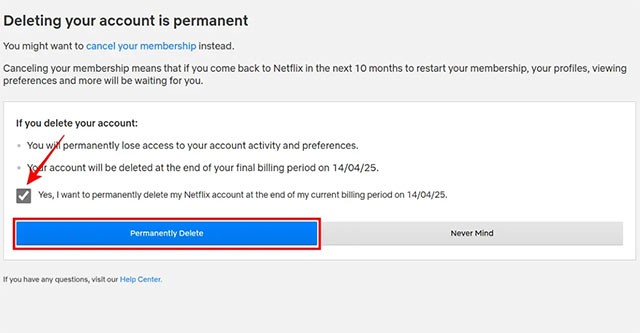
Remarque lors de la suppression du compte Netflix
- Netflix supprimera votre compte et toutes les données qui y sont associées.
- La suppression de votre compte Netflix supprimera vos recommandations, votre liste de surveillance, vos téléchargements et d’autres contenus.
- Si vous décidez de vous réabonner à Netflix ultérieurement, vous ne retrouverez pas l'accès à votre compte et à votre profil.
- Si vous demandez la suppression de votre compte avant la fin de votre cycle de facturation, Netflix supprimera votre compte immédiatement.
- Une fois qu'un compte est supprimé, il n'y a aucun moyen de récupérer ce compte et les données associées.